安装java jdk环境:我此处使用的是jdk16版本。下载地址:
https://www.oracle.com/java/technologies/javase-jdk16-downloads.html
然后运行,直接默认都是下一步进行安装:
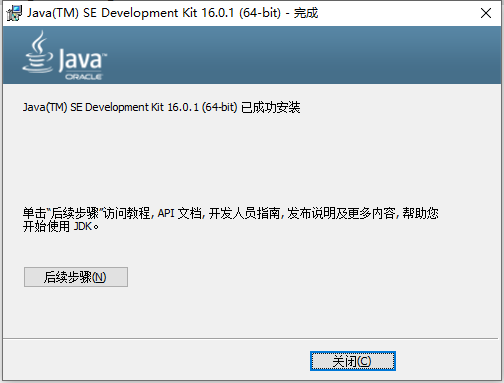
安装完成以后,打开CMD,输入java和javac,如果能够弹出一堆操作提示符,就代表安装成功:
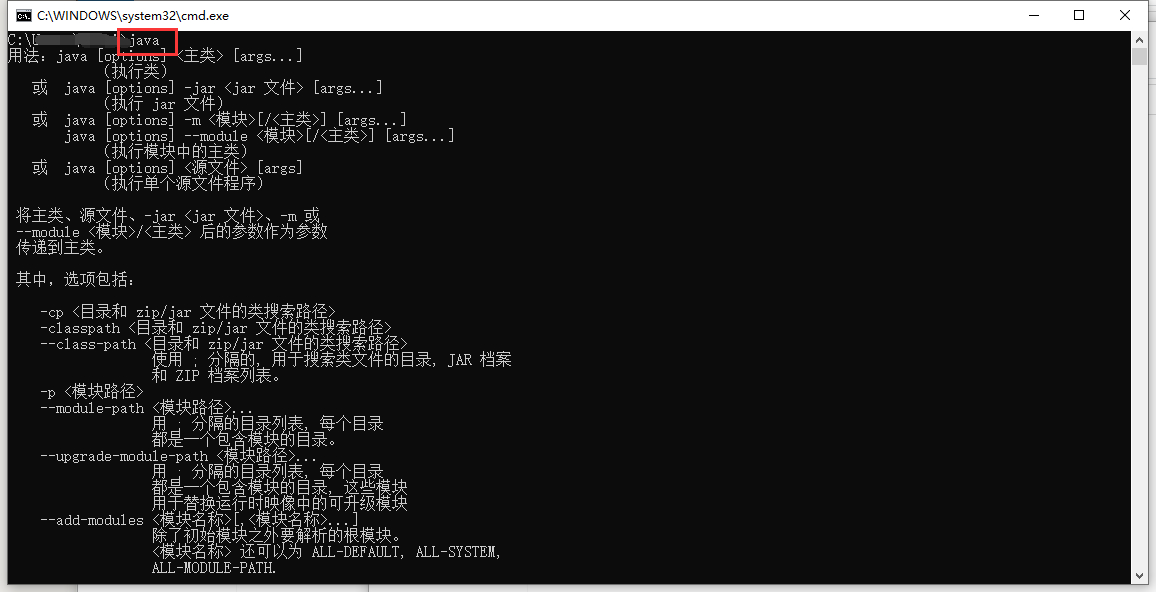
接下来就是配置Java环境变量了。Jdk11以上的版本,默认没有Jre文件夹,需要手动通过Jlink来生成有关的Jre目录:
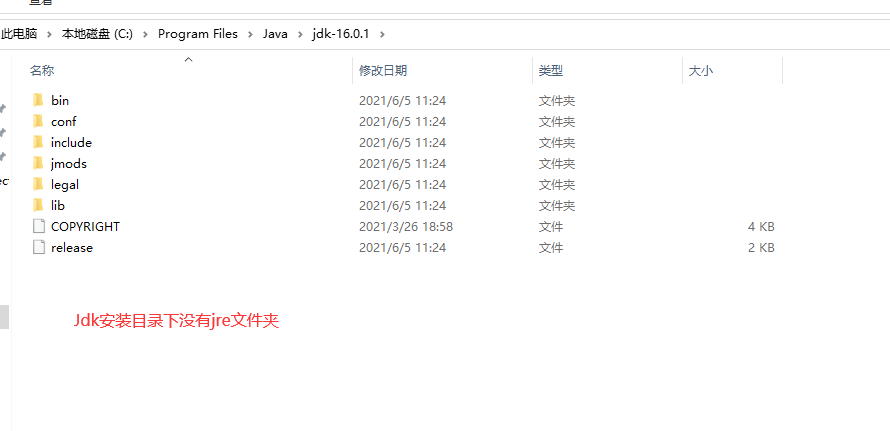
通过Jlink来创建Jre文件目录方法:使用管理员权限,打开windows powershell命令提示符,然后定位到java安装目录下(上图所在目录)。
然后使用命令:.\bin\jlink.exe --module-path jmods --add-modules java.desktop --output jre
执行以后,就可以生成jre文件夹了:
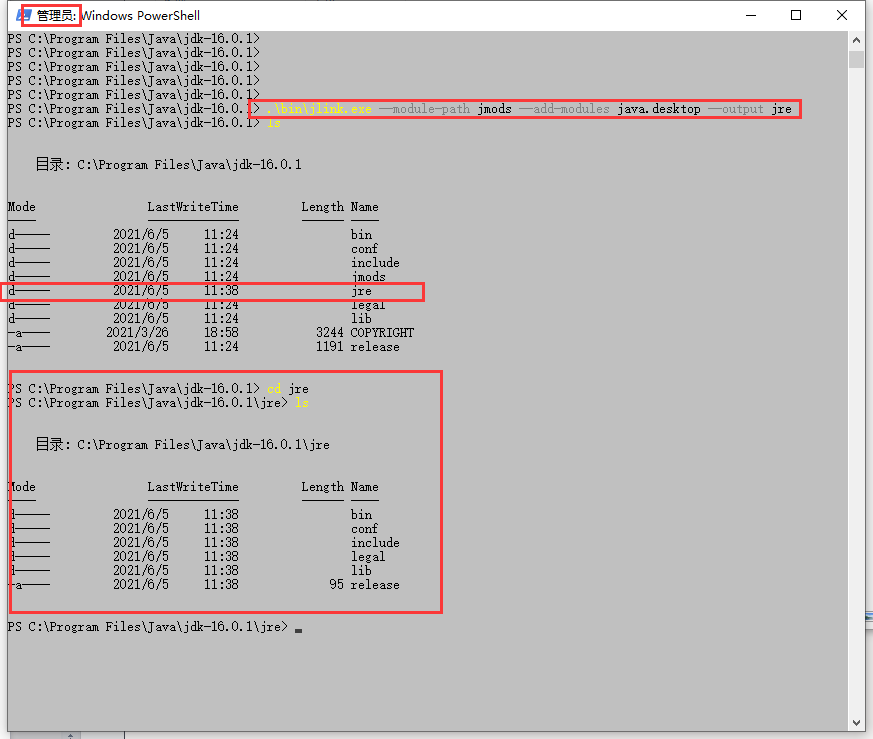
然后是配置环境变量,右键计算机图标 -> 属性 -> 高级系统设置 ->环境变量,新建一个系统变量,叫 JAVA_HOME,变量值是安装的路径,例如我的安装地址是如下图所示的地址。
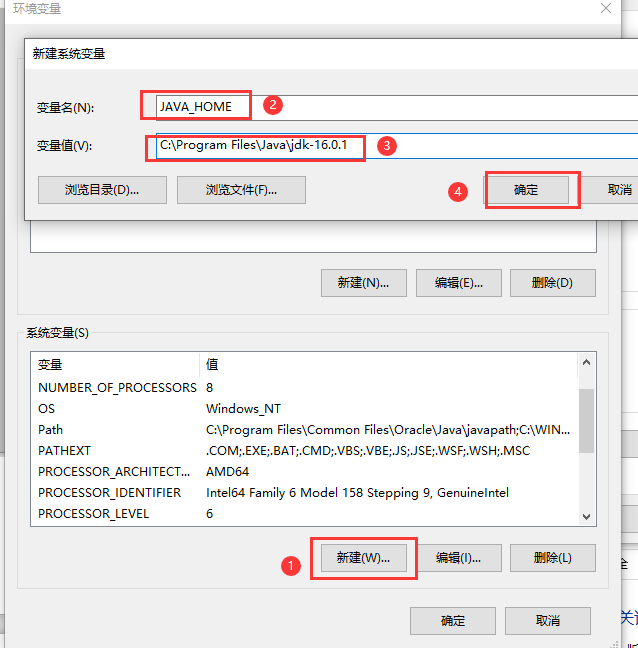
再新建一个CLASSPATH,变量值为:
.;%JAVA_HOME%\bin;%JAVA_HOME%\lib;%JAVA_HOME%\jre\lib
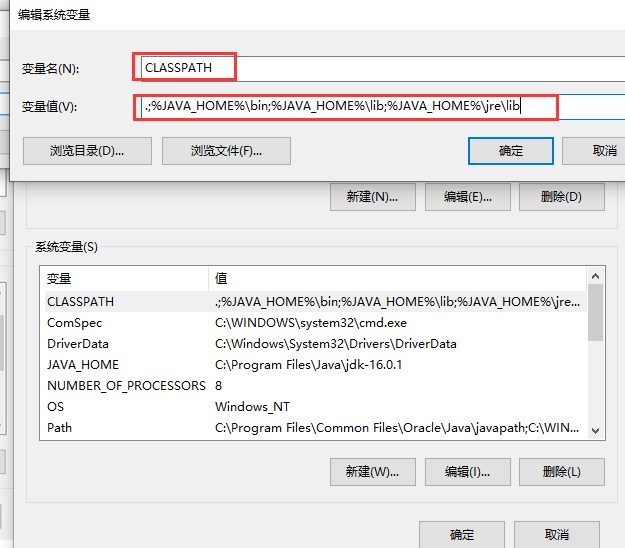
注意:该变量值开头是句点加分号 .; 这个不能漏掉了。
最后,在Ptah系统变量里面,新增两个变量
值:
%JAVA_HOME%\bin
%JAVA_HOME%\jre\bin
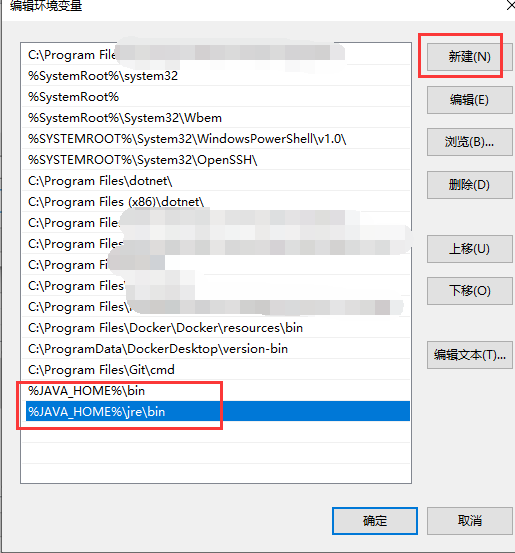
到此,Java环境配置完毕。
然后是node.js环境安装。Node.js 下载地址:
https://nodejs.org/dist/v14.17.0/node-v14.17.0-x64.msi
默认都是下一步。Nodejs安装时候会默认添加到环境变量,所以此处不需要新增环境变量了。验证nodejs是否安装成功:cmd打开命令提示符,输入node -v 以及 nmp -v,如果有显示版本号,就代表安装成功:
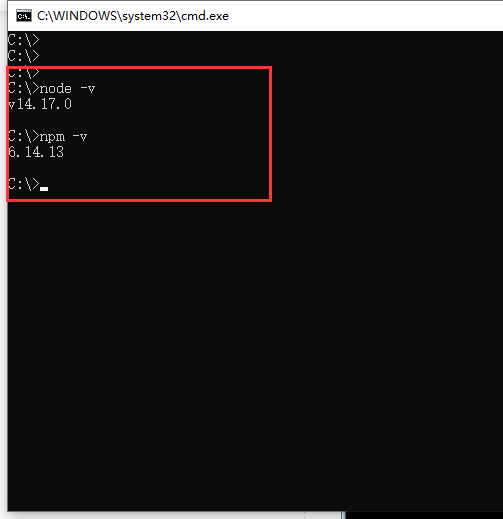
以上就是本节的全部内容,欢迎关注、评论、推荐或点赞~~
版权所有,转载请注明出处:https://www.cnblogs.com/weskynet/p/14852471.html
十、.net core(.NET 6)搭建ElasticSearch(ES)系列之Java环境搭建和Node.js环境搭建
原文:https://www.cnblogs.com/weskynet/p/14852471.html